Argent et texte d'or dans Photoshop Elements
Un ami m'a demandé, la semaine dernière, si je connaissais l'or ou les polices d'argent que je pouvais lui dire. Bien entendu, je l'ai expliqué que les polices ne sont pas d'une couleur particulière, mais sont rendus dans la couleur que vous avez sélectionné comme couleur de premier plan. Pour que le texte pour ressembler à elle est faite d'or ou d'argent, il faut lui donner un peu d'aide et d'ajouter des effets de couple. Pour commencer, ouvrez un nouveau document et tapez votre texte dans votre police de choix. Essayez avec des polices différentes; plus épais regarderont évidemment différentes que celles plus minces.
Mon ami utilise des éléments et, je l'avoue, je suis allé aux toiles pour essayer de trouver un tutoriel éléments pour l'envoyer, mais à ma grande surprise, je ne pouvais pas trouver une chose que je pourrais utiliser! Donc, hors les éléments que je suis allé. C'est un super simple, facile tutoriel peasy. Vous ne pouviez pas faire ce disque si vous avez essayé, alors prenez votre police préférée et jouer!
Ouvrez un nouveau document (Fichier> Nouveau> Fichier vide ou Ctrl (PC) CMD (Mac) + N) et choisissez une taille, tout va le faire.
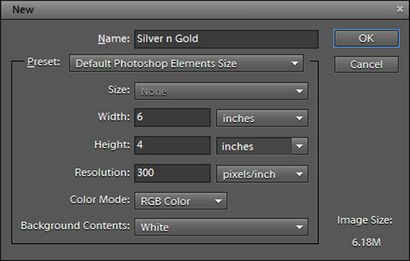
Choisissez votre outil de texte, choisissez une police et tapez un mot. Le mot que j'ai tapé est le nom du type (il y a une grande variété de polices disponibles gratuitement dans des endroits tels que DaFont.com)

Ensuite, allez aux effets et choisissez Biseau dans le menu déroulant. Essayez-les tous à voir que vous souhaitez pour votre projet; simplement choisir un et puis appuyez sur Appliquer. Si vous ne l'aimez pas, choisissez une autre et cliquez sur Appliquer à nouveau.

Maintenant, retournez dans le menu déroulant et choisissez Wow Chrome. Sélectionnez le premier style, biseautées Edge. Ceci est votre base pour l'argent.

Pour le rendre un peu plus d'argent et un peu moins de chrome, faire un calque de réglage Teinte / Saturation ...
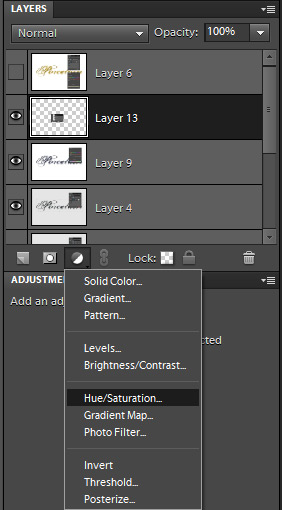
... et cochez la case Redéfinir. Faites glisser le Hue vers le blues et abaisser le niveau de saturation.
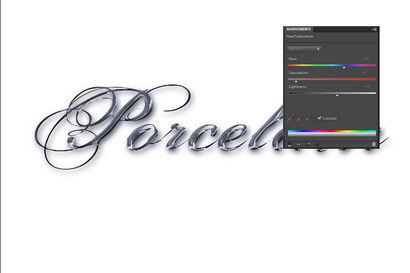
Pour le ton d'or, vous aussi aller à la couche de réglage Teinte / Saturation et cochez la case Redéfinir, cette fois-ci apportant la teinte dans la zone jaune. Réglez la saturation à la tonalité que vous aimez.
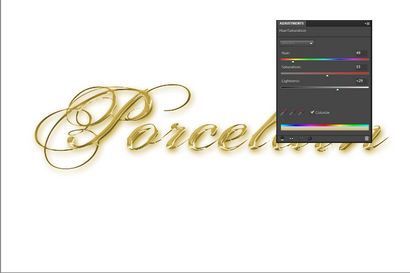
C'est tout ce qu'on peut en dire! Un très simple, méthode de base pour faire une Siver chic, or, chrome ou même texte!